Outlook for Mac怎么修改默认字体及颜色
1、打开Outlook邮箱,选择左上角“Outlook”标志,点击“偏好设置”。
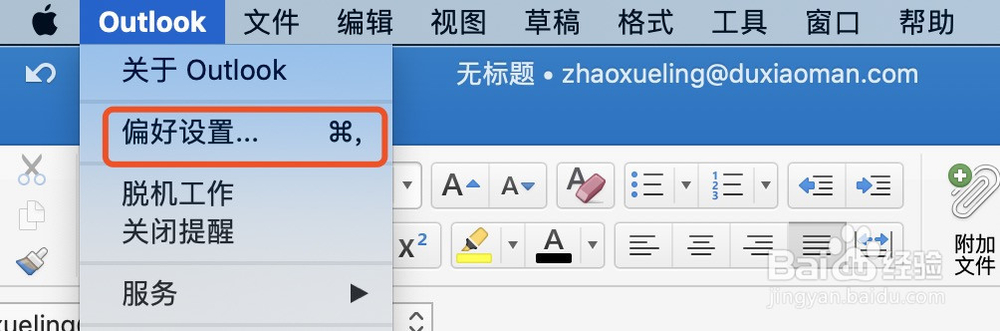
2、"Outlook偏好设置“中点击”字体“,选择新建邮件“字体”。


3、选择“Microsoft Yahei”,Mac默认是没有微软雅黑字体的,要单独添加,添加方法如果需要可以留言,我再写一篇。
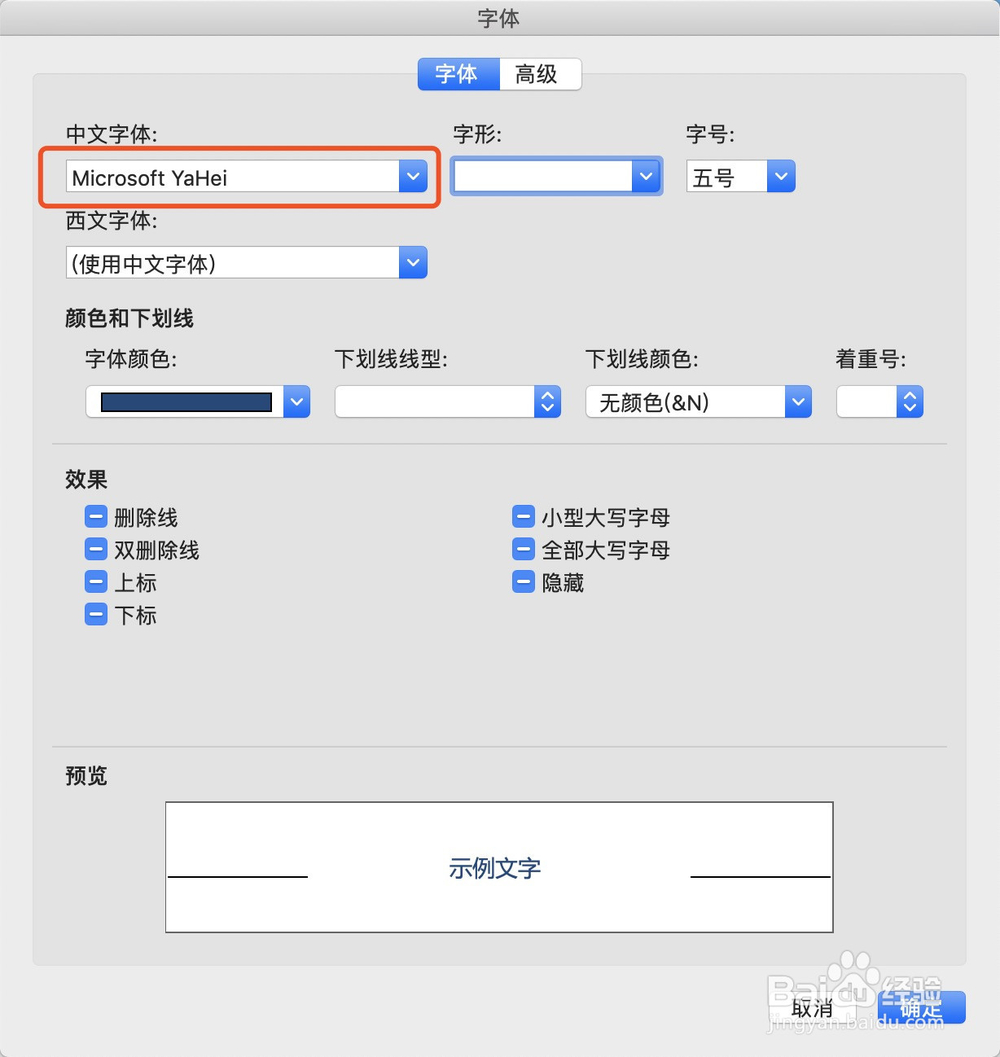
4、字体颜色选择“其他颜色”,然后用“取色器”。取色器就是像滴管那个小工具,你喜欢什么颜色就让滴管在哪里取一下那个颜色,就可以使用那个颜色了。

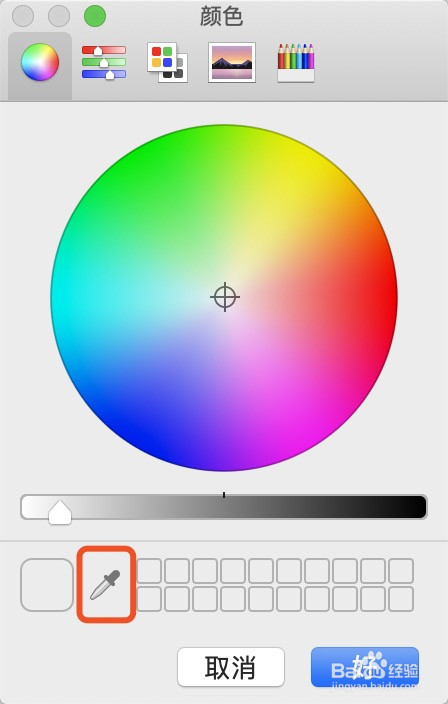
5、设置完成后保存,新建邮件默认的字体就是设置的字体了。如果答复邮件也要这个字体,同样的方法设置就可以。
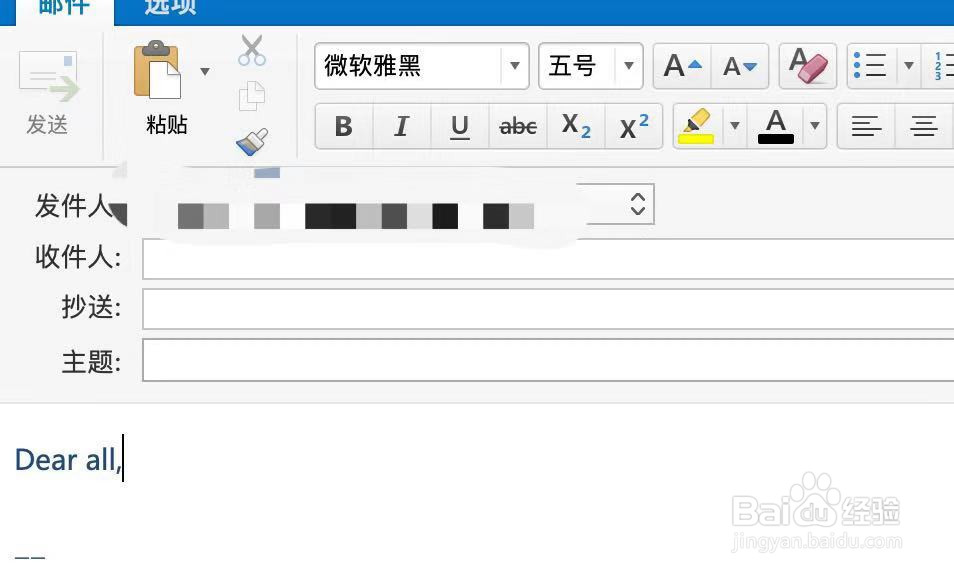
声明:本网站引用、摘录或转载内容仅供网站访问者交流或参考,不代表本站立场,如存在版权或非法内容,请联系站长删除,联系邮箱:site.kefu@qq.com。
阅读量:142
阅读量:182
阅读量:89
阅读量:46
阅读量:50